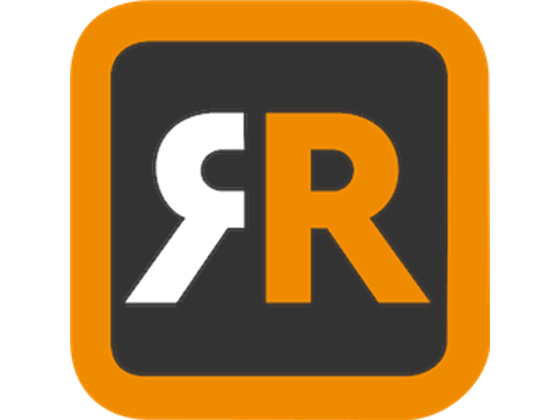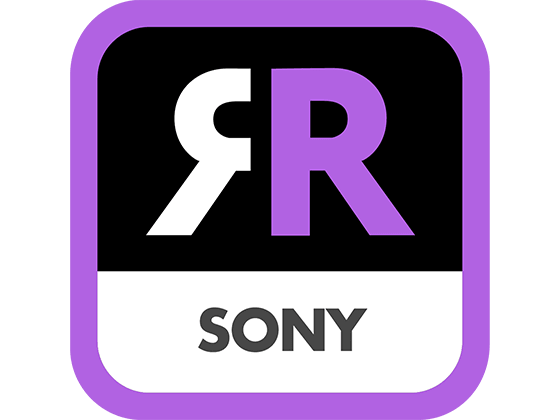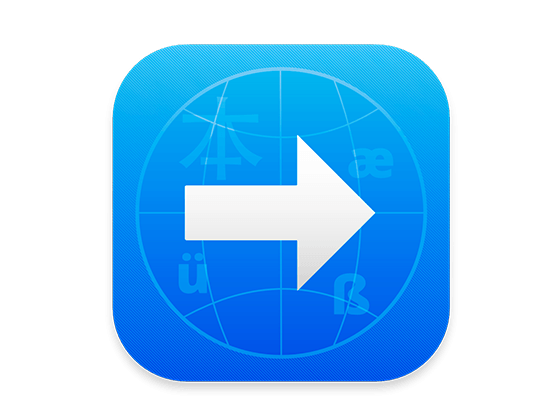Mirror for Android TV应用程序将Mac的屏幕和声音镜像到Android TV。适用于任何带有Android TV操作系统的电视,机顶盒或媒体播放器。您还可以将个人视频文件从Mac流式传输到Android TV。此外,我们还提供了在Mac上观看一个窗口以及在电视上观看另一个窗口的选项!
应用已经过测试一起工作:
- 飞利浦TV的Android
- 索尼的Android TV
- 布伊格B-盒迈阿密
在使用该应用程序,将有延迟(滞后)的约2至3秒。所以这种镜像不适合游戏。
但是,它非常适合观看电影,演示,观看照片等等!
您的体验质量取决于您本地网络的质量。一些增强体验的技巧:
1.重新启动路由器。只需取出电源插头,等待10秒钟,然后将其重新插入。这将重置您的路由器,使您的家庭网络更快,更稳定。为什么会这样?路由器本质上是带有软件的小型计算机。软件将有少量内存泄漏,一些进程将随着时间的推移停止正常工作。这就是为什么偶尔重置路由器是个好主意的原因。我们的建议:每周一次。
2.屏幕镜像时不要进行网络密集型工作。如上所述,屏幕镜像是网络密集的。为了获得最佳性能,请不要同时进行其他网络密集型工作。这包括在网络上进行时间机器备份,以及在屏幕镜像时从互联网上传/下载大文件。
3.将Mac和Android TV放在同一个路由器通道上。一些路由器(双频段)创建了2.4Ghz和5Ghz无线网络。为获得最佳性能,请将Mac和电视放在同一网络上。优选地,5Ghz网络。但绝对不是5Ghz上的Mac和2.4Ghz上的电视,因为这会对屏幕镜像的性能产生负面影响。
4.使用AC或N路由器。较新的路由器支持Wifi AC和N.较旧的路由器可能只有Wifi B和/或G. B和G不再适用于现代网络任务,所以选择AC或N路由器。如果您的路由器支持AC和N,还要确保您的路由器设置为使用Wifi N或Wifi AC网络。
应用程序的工作原理:
首先,确保您的Samsung TV与Mac在同一本地网络和子网中。电视不应处于屏幕镜像模式,而只能处于“电视”模式或任何HDMI IN端口。
启动应用程序后,您会看到Mac上方栏中出现应用程序图标,应用程序将在网络上查找您的电视。它会在找到你的电视时显示它。现在,您有两个选择:
镜像您的Mac屏幕:
使用此选项将Mac的屏幕放在电视上。在源中,您可以选择要在电视上显示的屏幕(或连接的显示器)。如果您在Mac上运行多个应用程序,还可以选择要在电视上看到的应用程序窗口。
启用声音:选中此项可以听到来自电视的Mac声音。您将需要额外的(免费)音频驱动程序,您可以在这里下载:http://bit.ly/MirrorAudio
播放视频文件:
使用此选项,如果你有你的Mac上的视频文件,你想只播放电视上的文件。放在盒子里,它将在电视上播放。

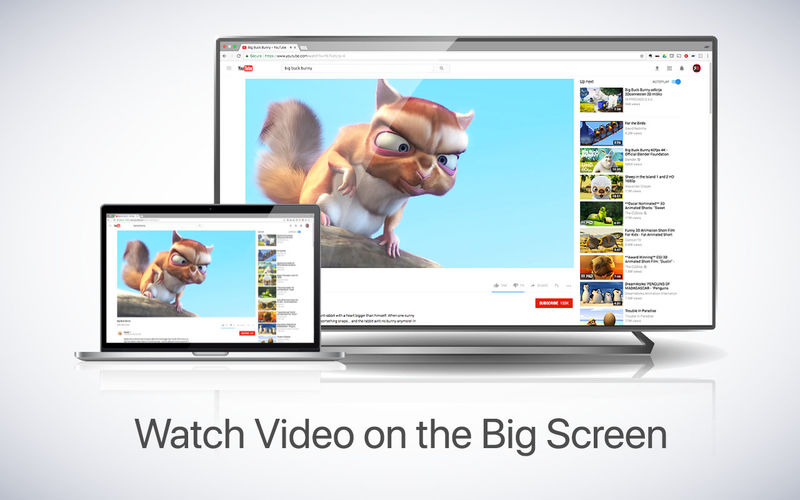
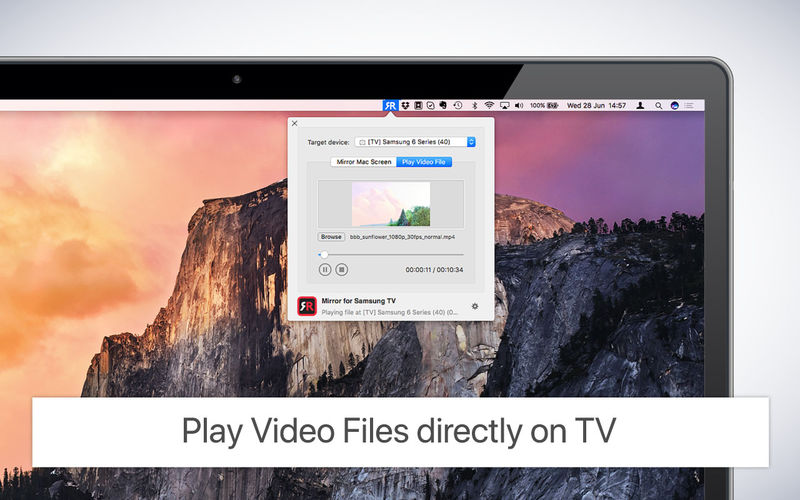
DMG无法打开:如果遇到下载的dmg文件无法双击打开,请将后缀改为zip后再尝试打开。
APP提示无法运行:打开自带终端,运行修复命令:codesign -f -s - --deep --timestamp=none {app具体路径或者直接拖入app};修复命令2:sudo xattr -r -d com.apple.quarantine {app具体路径或者直接拖入app}
声明:本站所有文章,如无特殊说明或标注,均为本站原创发布。任何个人或组织,在未征得本站同意时,禁止复制、盗用、采集、发布本站内容到任何网站、书籍等各类媒体平台。如若本站内容侵犯了原著者的合法权益,可联系我们进行处理。